Verifiziert und getestet 28.02.2015
Einführung
Diese Anleitung zeigt Ihnen, wie Sie Windows Server 2012 eine zusätzliche IP-Adresse hinzufügen. Viele Dienste auf einem Server fordern oder erfordern möglicherweise eine zusätzliche öffentliche IP-Adresse, um ordnungsgemäß zu funktionieren, z. B. das Erstellen privater Nameserver, Websites mit SSLs, E-Mail Generierung, Aufteilen von Diensten auf verschiedene öffentliche IPs.
Voraussetzungen
Sie müssen Ihrem Windows Server 2012 zunächst eine zusätzliche öffentliche IP reservieren und zuweisen. Diese Anleitung finden Sie auf unserer Tutorial-Seite.
Hinzufügen einer zusätzlichen öffentlichen IP-Adresse zu Windows Server 2012
Jetzt möchten Sie sich bei Ihrem Server anmelden. Öffnen Sie das Netzwerk- und Freigabecenter, damit wir die Netzwerkschnittstelle bearbeiten können. Diese Anleitung finden Sie unter https://www.atlantic.net/vps-hosting/how-to-open-network-sharing-center-windows-server-2012/
Achten Sie darauf, auf „Adaptereinstellungen ändern“ zu klicken, falls Sie dies noch nicht getan haben.
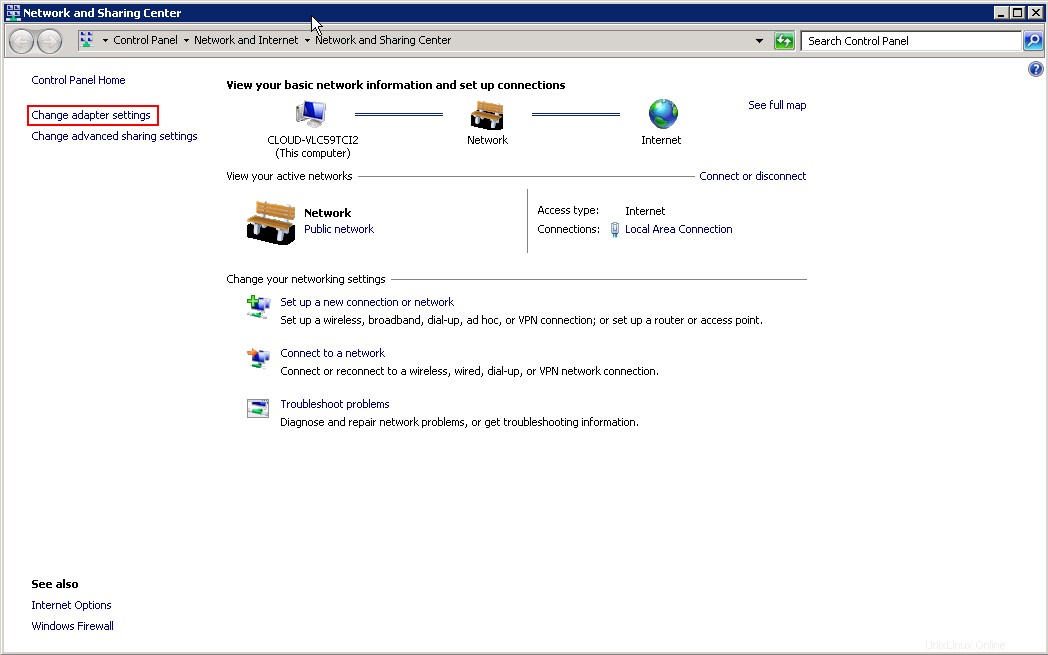
Adaptereinstellungen ändern
Klicken Sie auf LAN-Verbindung. Beachten Sie, dass es blau hervorgehoben wird und einige Optionen in der obigen Zeile hinzugefügt werden. Klicken wir auf „Einstellungen dieser Verbindung ändern.“

Systemsteuerung:Netzwerkverbindung
Doppelklicken Sie nun auf „Internet Protocol Version 4 (TCP/IPv4)“. Wenn Sie nicht doppelklicken möchten, wählen Sie es aus und klicken Sie auf „Eigenschaften.“
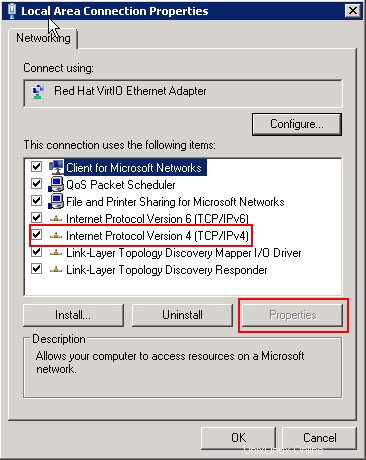
Internet Protocol Version 4 (TCP/IPv4)
Da es sich um eine zusätzliche IP-Adresse handelt, klicken wir auf „Erweitert.“
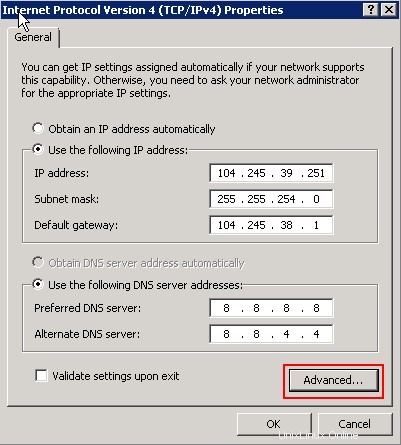
Internet Protocol Version 4 (TCP/IPv4)
Wir sind fast fertig. Klicken Sie nun unter dem oberen Abschnitt „IP-Adressen“ auf „Hinzufügen…“.
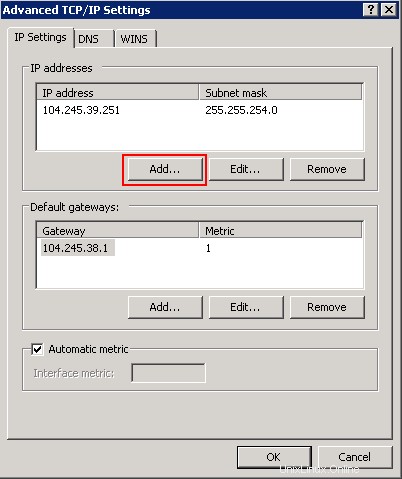
IP-Einstellungen
Jetzt werden wir die Informationen verwenden, die im Abschnitt „Öffentliche IP“ für die von uns reservierte und zugewiesene IP bereitgestellt wurden.
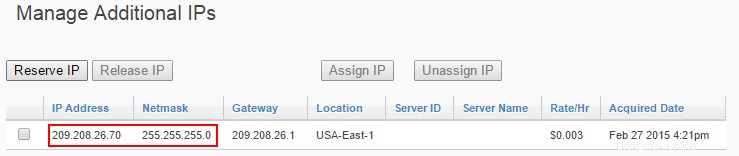
Zusätzliche IPs verwalten
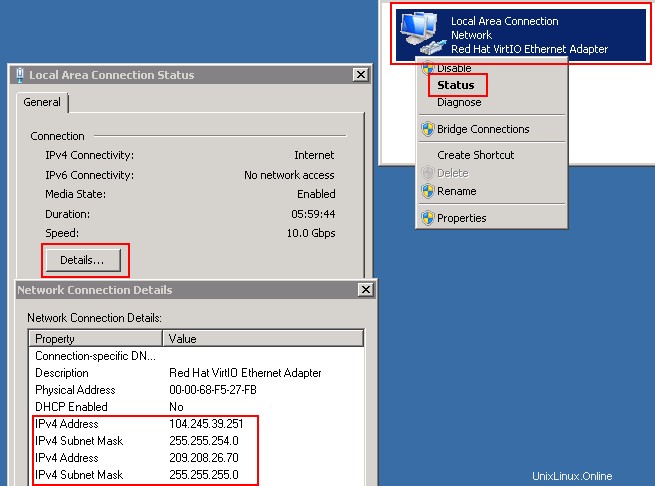
IP-Adresse
Drücken Sie viermal auf OK, um zum Bildschirm Netzwerkverbindungen zurückzukehren. Jetzt können Sie überprüfen, ob es richtig konfiguriert ist. Klicken Sie mit der rechten Maustaste auf LAN-Verbindung, klicken Sie auf Status, klicken Sie auf Details… und sehen Sie sich die mehreren IPv4-Adressen und die Subnetzmaske für jede einzelne an.
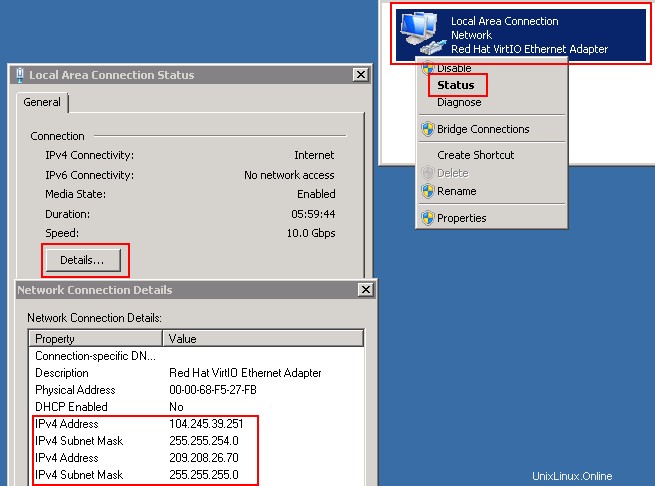
Status
Erfahren Sie mehr über die VPS-Hosting-Services von Atlantic.Net und den VPS-Hosting-Preis.